Probando Auto HDR en Windows 11: ¿Una mejor manera de alegrar tus juegos?
Publicado: 2022-01-29HDR ha sido una mejora de imagen básica en los arsenales de los jugadores de consola durante años, al menos aquellos que poseen televisores o monitores compatibles con HDR. Pero en las PC con Windows, la tecnología de aumento de brillo y contraste se ha visto afectada por una implementación deficiente, resultados regulares cuando realmente funciona y conflictos en versiones anteriores de Windows que a veces podrían conducir a una peor calidad de imagen, en lugar de una mejor.
Ahora, sin embargo, Microsoft ha intensificado sus esfuerzos para abordar sus problemas de implementación de HDR en las PC, agregando nuevas funciones como la función Auto HDR de su línea Xbox para Windows 10 y Windows 11. ¿Esta nueva característica soluciona los problemas que han plagado la implementación de HDR en Windows durante años, o simplemente se suma a la pila de problemas? Profundicemos en algunas pruebas para averiguarlo.
Windows 10 y HDR: una historia en conflicto
Hasta hace unos meses, la implementación del estándar de color de alto rango dinámico, a menudo denominado "HDR" o expresado como su nivel de certificación DisplayHDR: HDR 400, HDR 600, etc., hasta el límite actual de HDR 2000: fue lo más disperso posible en las PC con Windows. La compatibilidad con HDR en Windows debutó en Windows 10 y, aunque siempre estuvo habilitada en el nivel del sistema operativo a través de una opción en Configuración > Configuración de pantalla, de ninguna manera fue una garantía de compatibilidad o estabilidad en todo el sistema operativo.
¿Los problemas? Algunas aplicaciones lo admitieron, otras no. Windows, en su conjunto, de alguna manera terminaría luciendo peor cuando lo encendiera. (Se supone que HDR mejora la vitalidad del color en casi todos los casos, no lo elimina más que una imagen que no es HDR). lo hace en un televisor habilitado para HDR conectado a un dispositivo de TV inteligente compatible o reproductor de Blu-ray, es decir, si simplemente funcionaría sin grandes trucos.
Ya sea un Roku, un Amazon Fire Stick, un Apple TV o casi cualquier otra cosa intermedia, muchas cajas de transmisión populares (varias de ellas por menos de $ 99) han admitido transmisiones HDR de las principales plataformas durante años. HDR se ha integrado a la perfección en el ecosistema de la sala de estar/decodificador desde hace algún tiempo.
Windows, sin embargo, es diferente. Incluso aquí en PC Labs, nos hemos encontrado con nuestros propios desafíos al probar el brillo HDR máximo en monitores que no son compatibles con la salida HDMI de nuestro generador de señal Murideo Six-G listo para HDR, ya que la única aplicación compatible con Windows que He encontrado que realmente empuja una señal blanca máxima HDR completa es el software de prueba VesaHDR oficial que se encuentra en la tienda de Windows.
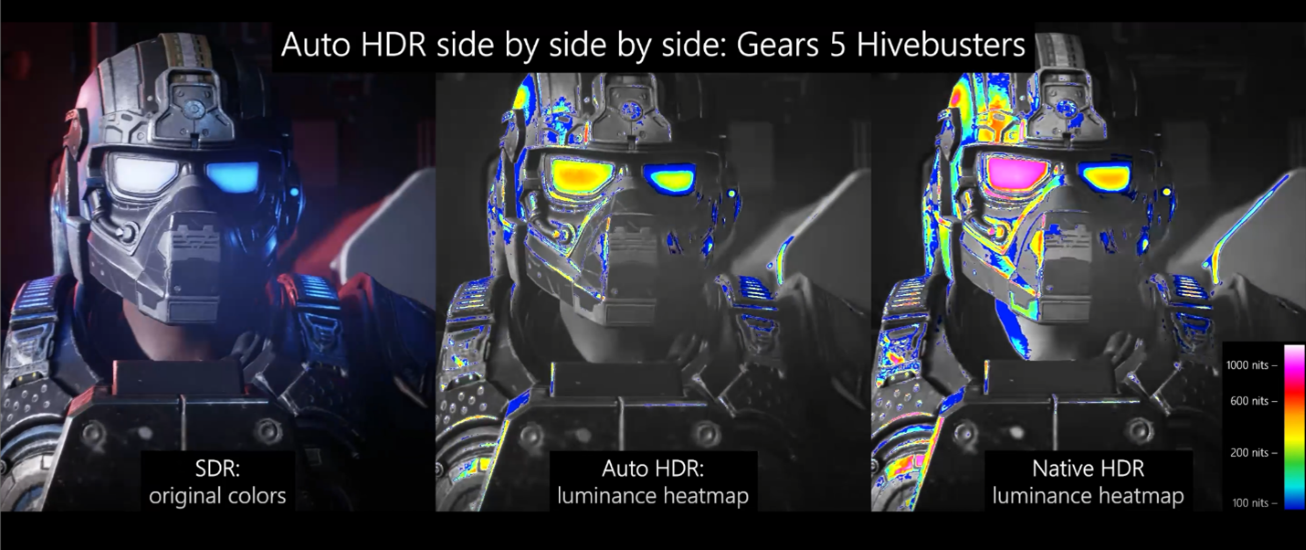
Sin embargo, esto no quiere decir que Microsoft no sepa cómo hacer HDR correctamente. Una selección de la familia de consolas de juegos Xbox, específicamente Xbox Series X, admite una característica que Microsoft llama Auto HDR. Auto HDR, cito, "tomará DirectX 11 o DirectX 12 SDR solo para juegos y ampliará de forma inteligente el rango de color/brillo hasta HDR", según una publicación de blog de la empresa Microsoft.
En pocas palabras, Auto HDR utiliza el aprendizaje automático para evaluar la paleta de colores de cualquier juego que esté jugando que carezca de soporte HDR nativo, luego aumenta esos colores usando un filtro interno de nivel de API. Simula el mismo efecto que obtendrías de una implementación nativa de HDR dentro de la configuración de gráficos del juego.
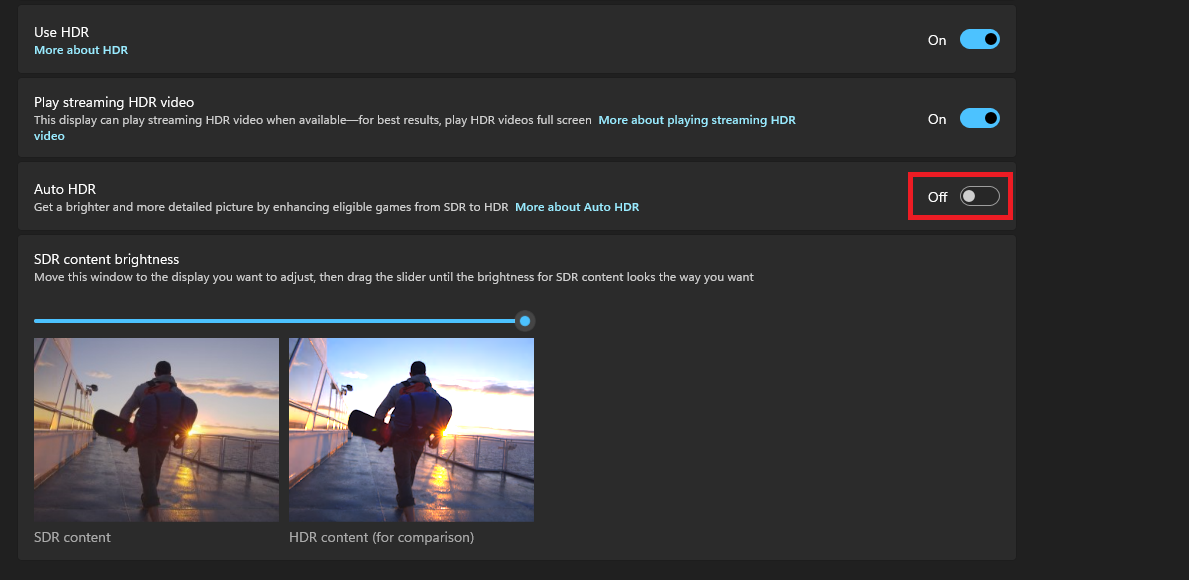
Las aplicaciones y los juegos que ya tienen una implementación HDR nativa y funcional con Windows 10 o Windows 11 no se verán afectados por Auto HDR. (Como puede ver arriba, Windows tiene un control deslizante separado que gobierna HDR en su totalidad). En cuanto a la compatibilidad del juego, si está jugando un título que es compatible con DirectX 11 o DirectX 12/12+, Auto HDR , según Microsoft, funciona sin problemas. Adelante para probar eso entonces, ¿de acuerdo?
HDR automático en Windows 11: compatibilidad de aplicaciones
Si hubo un problema importante que afectó a la implementación de HDR en Windows 10 desde su inicio, fue la cantidad de juegos y aplicaciones que admitiría, o en la mayoría de los casos, no admitiría. Por ejemplo, las aplicaciones de Netflix y Hulu admiten HDR en Windows si usa las aplicaciones nativas de Windows para transmitir su contenido o visita el sitio web en un navegador Microsoft Edge. Sin embargo, HBO Max no lo hará. Prime Video tampoco.
Estas idiosincrasias suenan verdaderas en la escala de aplicaciones de PC, algunas de las cuales transmiten HDR perfectamente bien siempre que lo haga a través de una Xbox Series X y no una PC con Windows.

Luego estaba el proceso de hacer que HDR se viera como lo pretendían los desarrolladores en un juego. Si un juego no es compatible con HDR nativo, debe habilitarlo en Windows antes de encender un juego; otras veces, hacer eso en realidad rompería el motor visual. En esos casos, podría engañar a Windows invirtiendo el proceso; inicie el juego primero, luego use la barra de juegos de Windows para habilitar HDR después del hecho. Esto crearía una especie de efecto de "HDR falso", en el que el monitor empujaba el nivel de salida de todo el contenido en la pantalla a su especificación de brillo HDR certificado. Pero no se estaba transfiriendo información HDR real del juego a Windows, y luego a su monitor a través de un cable compatible con HDCP 2.2.
¿Confundido todavía? Hasta el día de hoy, también lo son la mayoría de los jugadores de PC y consumidores de contenido. Como resultado, HDR se ha mantenido principalmente como una opción marginal para aquellos que están lo suficientemente motivados como para soportar las molestias necesarias para que funcione. Recuerde: hasta la introducción de Auto HDR en octubre de 2021, esta disputa fue necesaria para tal vez lograr el mismo resultado que ha sido una experiencia de un solo toque con cajas de transmisión y consolas de juegos durante años.
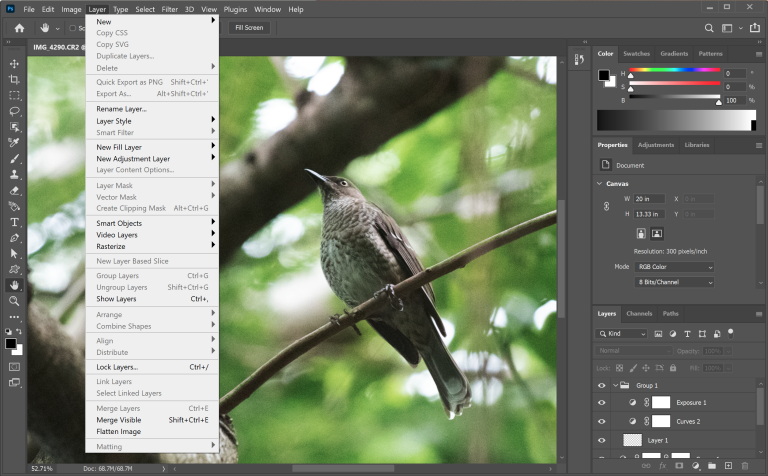
Incluso las aplicaciones que son específicas para el trabajo de color, como Adobe Photoshop o Premiere, fueron difíciles de hacer funcionar correctamente, ya que compartían el mismo esquema de color descolorido que plagaba a Windows 10 propiamente dicho. Microsoft finalmente agregó una forma de trabajar con color de nivel HDR en las aplicaciones de Adobe a través de una solución alterando una configuración en su pestaña Compatibilidad de programas, pero esa opción solo llegó a la pista de vista previa de Insider Build en mayo de 2021.
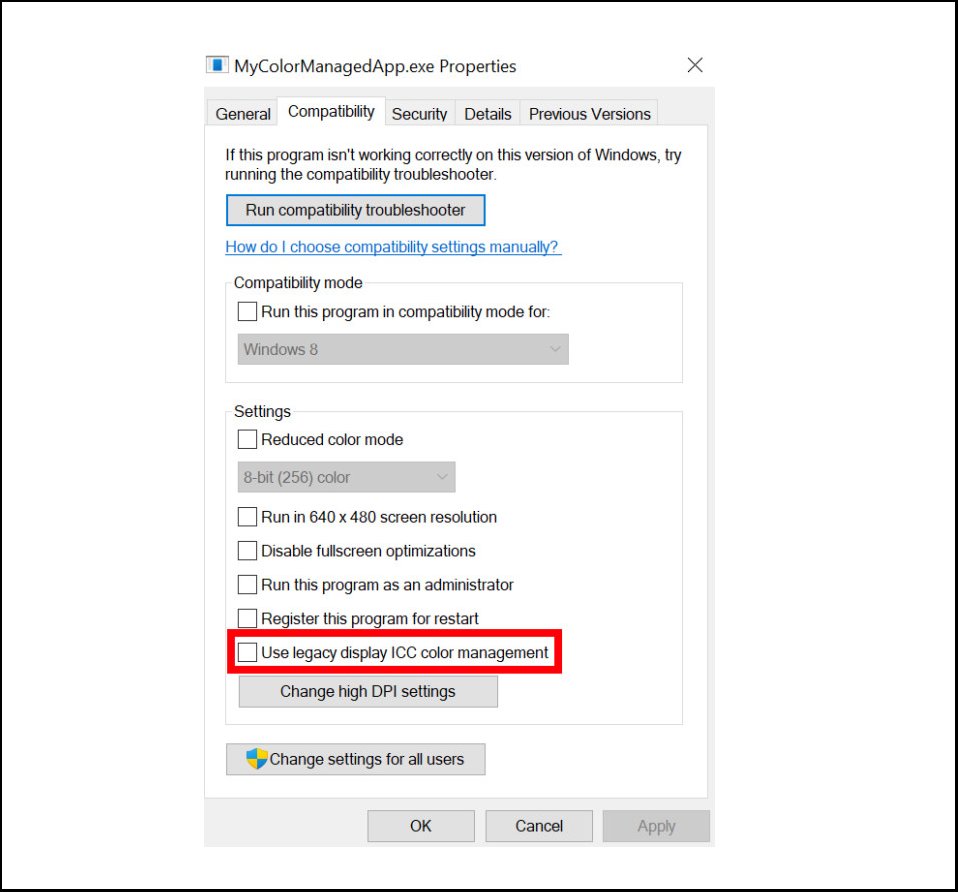
Entonces, ¿Auto HDR soluciona este problema?
Auto HDR en Windows 11: Facilidad de uso
Antes de la actualización del año pasado, activar HDR constaba de dos pasos:
Establezca el interruptor en "Activado" a través de la aplicación Configuración en Windows. (Menú Inicio > Configuración > Configuración de pantalla)
Empuje el control deslizante de brillo "SDR-to-HDR" al máximo, porque cualquier valor inferior a la configuración máxima no impulsará los valores necesarios de contraste o brillo a su pantalla, lo que dará como resultado una imagen confusa.
Esta vez, sin embargo, Microsoft ha agregado la opción de activar o desactivar HDR a través de la barra de juegos de Windows, un comando simple (tecla de Windows + G) que muestra una superposición del centro de juegos. Desde aquí puede iniciar juegos, grabar juegos, hablar con amigos a través de widgets sociales y más.
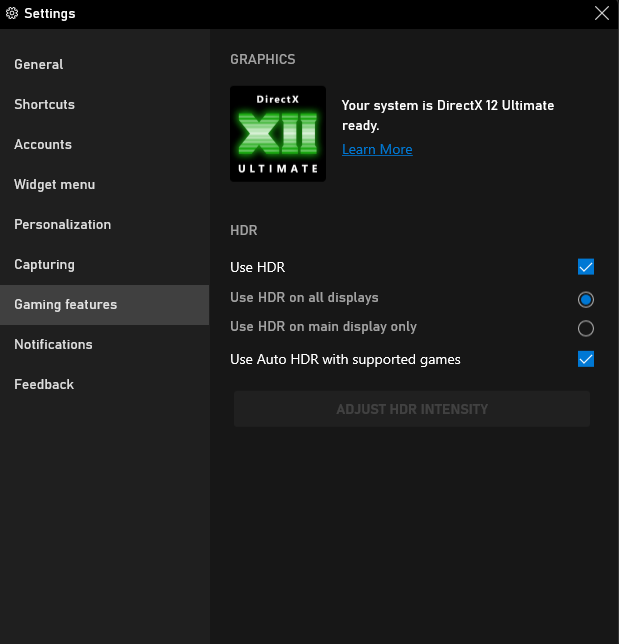
También puede abrir la pestaña Configuración dentro de este menú activo para encontrar un interruptor rápido para activar HDR general en Windows 11, así como la opción para habilitar Auto HDR. Esta no es exactamente la opción más intuitiva (una opción disponible en el Centro de actividades de Windows probablemente se conectaría con la mayoría de los usuarios), pero sigue siendo un paso en la dirección correcta para el equipo de Windows.
También es menos trabajo del que tienen que pasar algunos jugadores inclinados a HDR en general. Para cada juego HDR disponible, según la calidad de un monitor (así como la calificación HDR máxima de la pantalla), los jugadores deben profundizar en menús de calibración HDR individuales y ajustar la imagen a las cualidades únicas de su panel para aprovechar al máximo la experiencia. Este proceso lleva tiempo y el resultado final es particular para cada monitor. Y pone otro obstáculo más entre la experiencia de la PC y la experiencia HDR perfecta que los jugadores de consola han disfrutado desde hace algún tiempo.
Hablando de obstáculos, antes de pasar a las pruebas, debo señalar algunos problemas con la función Windows Night Light. Uso la función de luz nocturna incorporada siempre que sea posible; aplica automáticamente un filtro ámbar de tonos cálidos a su pantalla en horarios programados para reducir las emisiones de luz azul y mantener mis ritmos circadianos bajo control. Activar Windows HDR al mismo tiempo que Windows Night Light provocó interacciones extrañas, en las que el efecto HDR no se aplicaría con Night Light activado o aplicaría aleatoriamente filtros Night Light sin que estuvieran programados, según la aplicación que estaba abierta.
Incluso con la llegada de Auto HDR, parece que el equipo de Windows aún no ha resuelto todos los errores. Dicho esto, una vez que logramos que funcionara correctamente al deshabilitar Night Light por completo, pudimos pasar a algunas pruebas visuales.
Auto HDR en Windows 11: prueba de calidad visual
En primer lugar, comencemos con lo básico: realizamos nuestras pruebas en un monitor de pantalla ancha Asus ROG Swift PG35VQ conectado a una tarjeta gráfica Nvidia GeForce RTX 3080 Ti Founders Edition de gama alta a través de un cable DisplayPort 1.4b.
El Swift PG35VQ es un monitor de juegos ultra ancho que ganó nuestro premio Editors' Choice en 2020 debido, en parte, a su especificación HDR 1000 superior al promedio. En nuestra revisión, notamos lo hermoso que la habilitación de HDR hizo que tanto los juegos como el contenido se vieran en el panel. (También resulta que es el panel con la calificación HDR más alta tenemos a mano para probar).

En segundo lugar, una advertencia clave: todos nuestros resultados son puramente desde una perspectiva subjetiva (la mía), tomada con los ojos en el monitor. No nos pondremos demasiado científicos aquí. De hecho, hacerlo estaría más allá de las capacidades de prueba de PC Labs. Si quisiéramos probar algo como los niveles máximos de blanco, necesitaríamos encontrar un lugar en cada juego u otro tipo de contenido que refleje un verdadero máximo de blanco (lo cual no es fácil). E incluso entonces, llamar a esos datos de imagen reproducibles en otros tipos de contenido HDR, o incluso en otras escenas en el mismo juego, sería una exageración en el mejor de los casos.
Principalmente, solo queríamos ver el efecto de cómo Windows 11 maneja (1) HDR automático, (2) HDR compatible de forma nativa y (3) sin HDR. Con ese fin, lanzamos varios juegos que admiten al menos una o varias de estas implementaciones.

Los juegos de prueba que elegí son los siguientes cuatro:
Forza Horizon 5 (HDR nativo)
Super People, un shooter multijugador (probado bajo Auto HDR; no tiene soporte HDR nativo)
Psychonauts 2 (probado bajo Auto HDR; admite HDR nativo solo en Xbox Series X)
Teamfight Tactics (probado bajo Auto HDR, tampoco tiene soporte nativo)
Ese último es un juego de rompecabezas que no necesita HDR por ningún motivo competitivo o de inmersión. Sin embargo, lo elegí porque pensé que podría lanzar una bola curva de compatibilidad, ya que su motor de juego se actualizó recientemente de DirectX 9 a DirectX 11.
Con eso fuera del camino, ¿cómo manejó Auto HDR varios casos de uso que se le presentaron? ¡Miremos!
Cómo funcionan las pruebas visuales HDR
Antes de saltar a lo que vi, una introducción sobre por qué esos resultados se ven de la manera que se ven. A diferencia de las capturas de pantalla de juegos tomadas en SDR, si intenta capturar una imagen HDR a través de cualquier utilidad o función típica de Windows (como el método de la tecla Imprimir pantalla o la herramienta de recorte), aparecerá soplada. Esto se debe a que con HDR, la información del espacio de color adicional se transmite en la imagen misma, datos visuales que solo se traducen en el nivel de visualización. No aparecerá en su forma representativa correcta cuando lo extraiga el software de captura de pantalla de esa salida. Obtienes esto...


Hay tarjetas de captura 4K/HDR que solucionan este problema, pero luego está el problema de que el propio CMS de PCMag (como los de otros medios de comunicación) no es compatible con el tipo de archivo requerido para mostrar el espectro completo de datos de color representados en la captura. Y: ¿Tienes un panel HDR? ¡ Realmente no puedes ver el efecto completo de HDR sin un verdadero soporte HDR!
Debido a todo eso, tomé un enfoque rápido y sucio, solo parcialmente efectivo: usé mi iPhone XS personal para tomar fotos fijas del monitor mientras se mostraba en varios modos. Ahora, los resultados no son perfectos, ya que el XS no tiene un sensor de última generación (mira lo que nos encantó del iPhone 13 para eso), y nuevamente: también sería Es difícil notar la diferencia a menos que estés leyendo esto en un monitor HDR. Las capturas de pantalla a continuación son más una referencia de dónde estábamos en el proceso de prueba, que una forma visual sonora y cualitativa de diferenciar entre una imagen HDR y una no HDR.
Con esas (ciertamente muchas) advertencias fuera del camino, pasemos al meollo del momento: ¿Cómo se comparó Forza Horizon 5, con su integración HDR nativa, en las pruebas de imagen frente a las implementaciones Auto HDR en otros juegos que probamos?
Resultados de Forza Horizon 5
En primer lugar, un juego que admite HDR de forma nativa y también cuenta con un conjunto de calibración HDR que nos permite obtener la mejor calidad de imagen posible de nuestra pantalla, Forza Horizon 5. Aquí hay una captura de la pantalla sin barnizar con HDR, y luego con él. sobre...

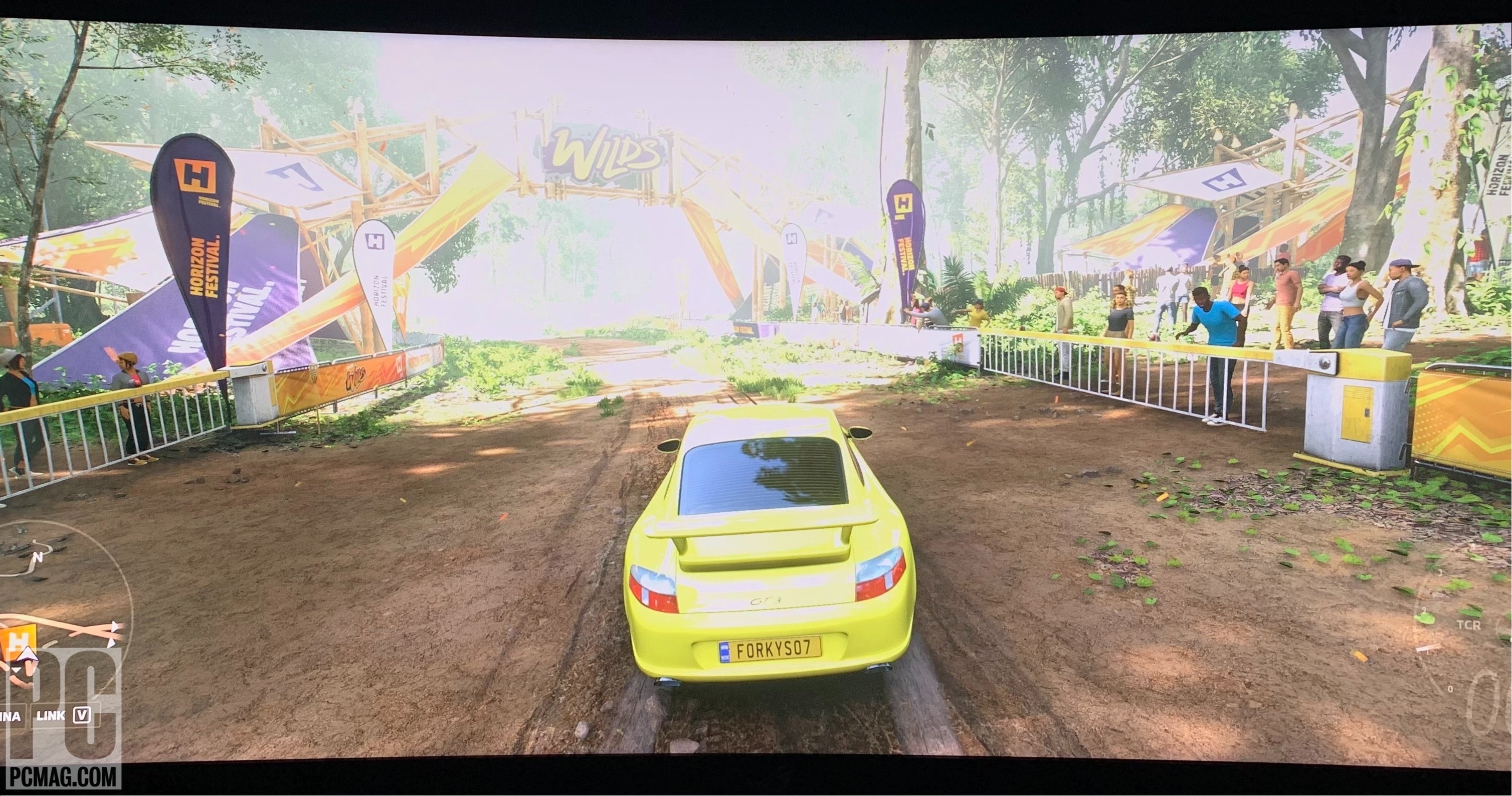
Si bien el juego se ve impresionante sin importar qué (lo notamos en nuestra revisión), activar HDR en el ROG Swift PG35VQ realmente es otra cosa. Ya sea el barro en el suelo, los pájaros en el cielo o simplemente el amarillo brillante de su Porsche GT2, HDR aporta otra capa de riqueza al juego que es sin duda mejor que el mismo juego que se muestra en SDR. Simplemente no hay comparación, y si tiene un monitor preparado para HDR, cualquier juego que admita HDR de forma nativa debería tenerlo activado de forma predeterminada. Sin embargo, una vez más: debemos enfatizar que mucho de lo que estoy viendo en persona se está perdiendo en estas imágenes. Piense en ello como un juego de Teléfono, y su monitor, en este momento, es el último niño de la cadena.
Debido a que este juego ya busca de forma nativa una señal HDR, no hay forma de probar cómo se vería con Auto HDR activado. Auto HDR solo está disponible en DirectX 11 o 12/12+ títulos que no tienen ningún tipo de HDR integrado en el motor. Una vez que se inician los juegos de esa clase, Auto HDR toma el control y se aplica automáticamente. Entonces, ¿cómo se vieron las cosas una vez que nos desviamos de la pista de Forza hacia algunas experiencias de juego diferentes?
Recomendado por Nuestros Editores



Súper personas
El siguiente es uno de mis juegos de disparos FPS favoritos recientes, Super People, un producto de algunos ex desarrolladores de PUBG. El juego es un Battle Royale que tiene lugar en una isla, donde 64 jugadores deben entrar y saquear el lugar y... bla, bla, ya has escuchado ese tipo de perorata de Battle Royale cien veces, ¿verdad?
Cómo se veía con Auto HDR activado es todo lo que realmente importa aquí, ya que esta es la primera prueba de un juego que no tiene soporte HDR nativo ya incorporado. Nuevamente, estamos buscando qué tan efectivo es el filtro API de Microsoft, ya en uso en Xbox One X, se ha traducido a PC con Windows. Primero, un vistazo al juego con HDR desactivado, luego con él activado....
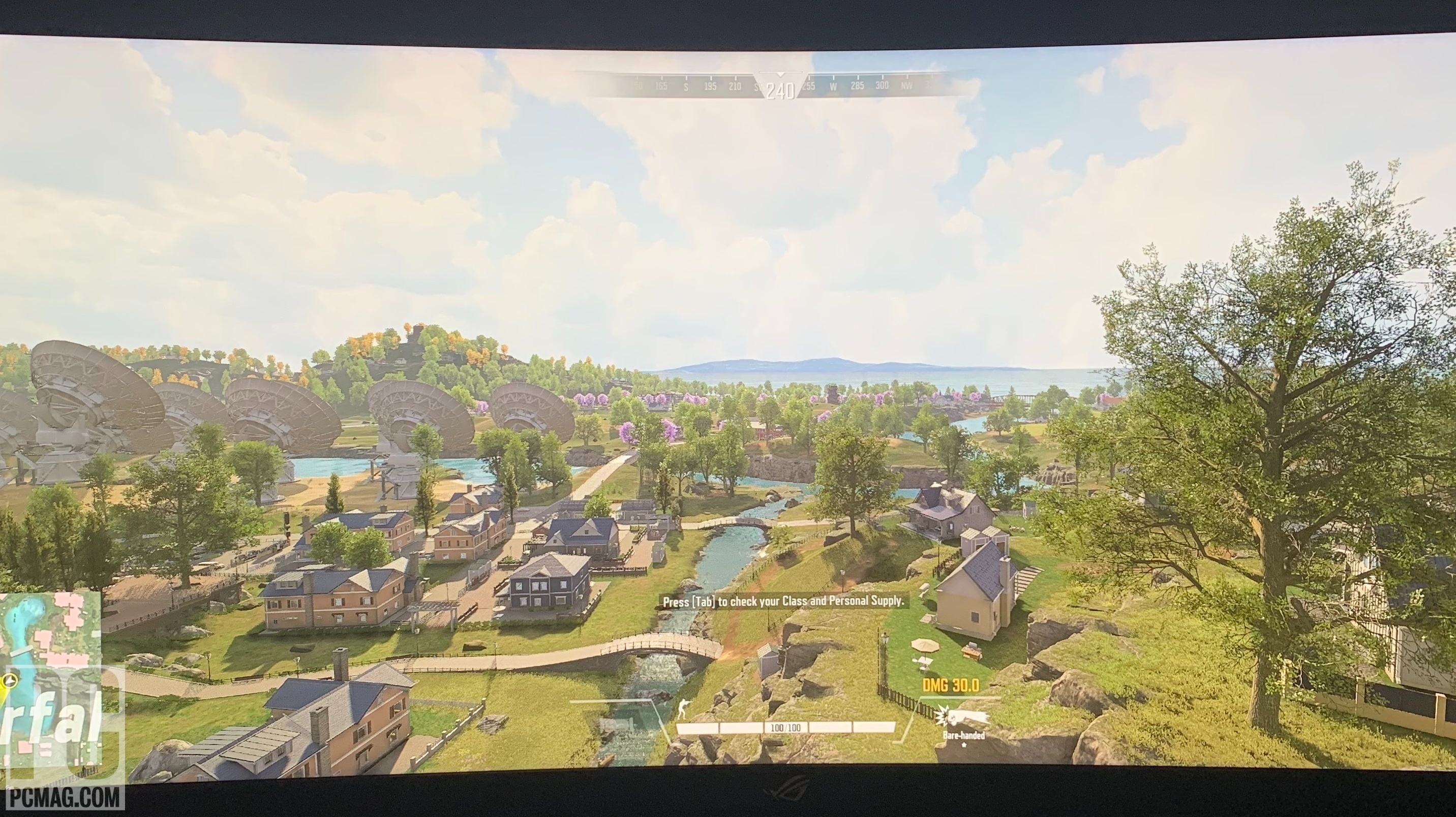
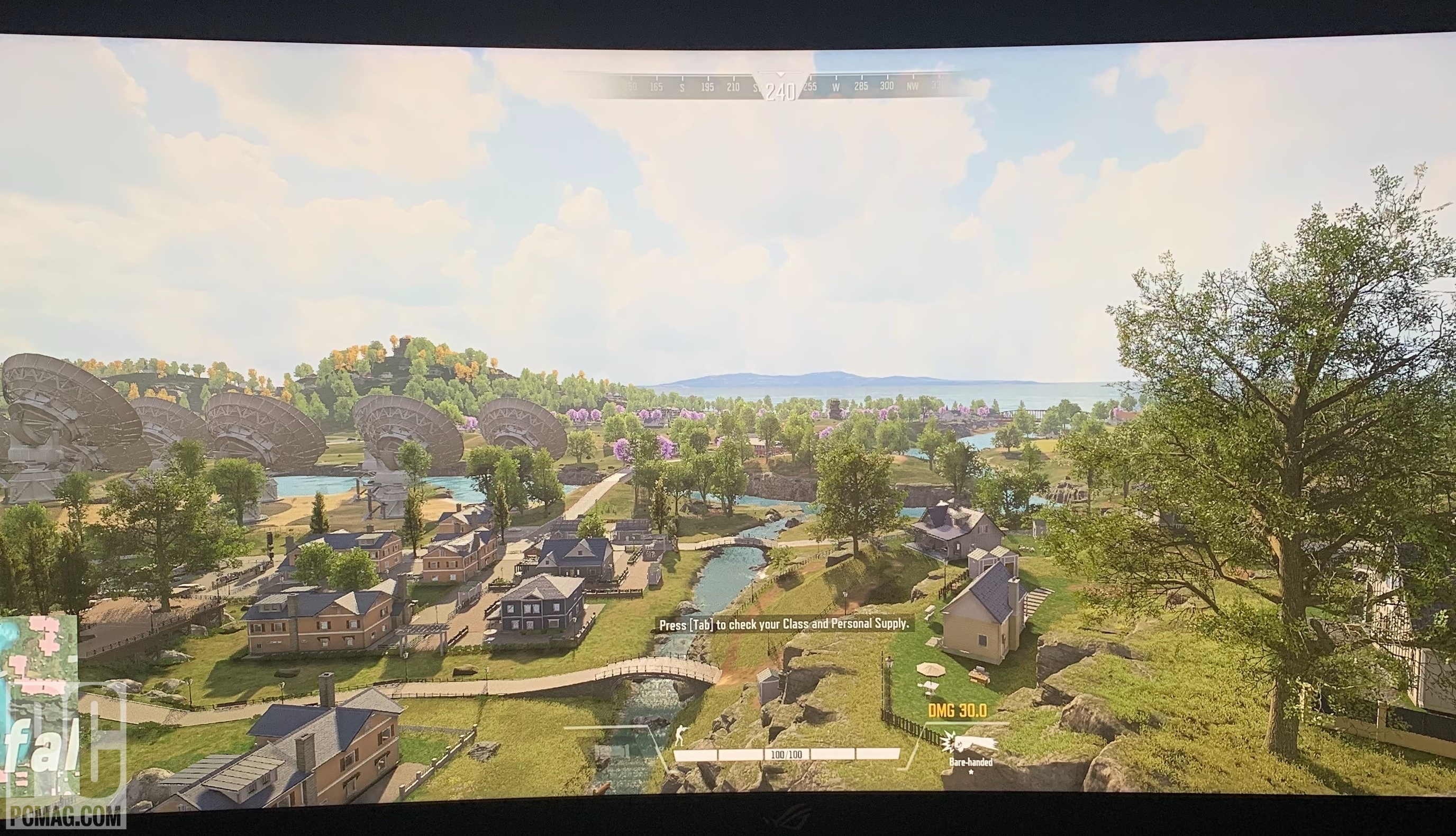
En mi opinión, con la función activada, Auto HDR en realidad hizo un poco de elevación aquí, ayudando a equilibrar parte de la luz que de otro modo se mezclaría con los árboles en el horizonte. También ayudó a resaltar algunos de los elementos más oscuros en pantalla, lo que facilita ver a los enemigos en la distancia. (Y ese es un componente crítico de los tiradores de Battle Royale).
Pero la razón por la que elegimos un juego de disparos multijugador como Super People para esta alineación de prueba no es solo porque el juego es vibrante. HDR afecta el retraso de entrada, agregando un pequeño aumento a la cantidad de tiempo que le toma a su monitor mostrar una acción desde su dispositivo de entrada: su controlador, teclado o mouse. Y en un juego como Super People, eso puede ser una diferencia de vida o muerte.
En el transcurso de algunas rondas de pruebas anecdóticas, descubrí que la implementación de Auto HDR agregó la misma cantidad de retraso de entrada perceptible a mi juego de Super People como lo haría una implementación nativa. Todo, desde convertir a mi personaje hasta disparar mi arma, tenía una cantidad adicional de retraso asociado, debido al problema conocido de los datos HDR que agregan carga de ancho de banda a la señal. (Dado que Super People no admite HDR de forma nativa, deshabilitar Auto HDR antes de iniciar el juego nos brinda nuestra experiencia de "control" para comparar).
En un artículo posterior, realizaremos pruebas más detalladas sobre cuánto retraso de entrada impone HDR. Pero por ahora, bajo estas suposiciones de prueba anecdóticas, una cosa está clara: tanto el HDR nativo como, ahora, el HDR automático son características que solo deben considerarse si no está ingresando a un entorno de deportes electrónicos altamente competitivo donde cada cuadro cuenta. Piensa en juegos de lucha, juegos de disparos en primera persona y, sí, batallas reales.
psiconautas 2
Este es un juego desconcertante, ya que admite HDR nativo en Xbox Series X, pero no en PS5 o PC. Dejando a un lado los posibles puntos de venta de Xbox, esta idiosincrasia lo convierte en un gran candidato para probar qué tan bien Auto HDR toma el relevo en la PC...


En nuestras pruebas, me impresionó Auto HDR aquí cuando funcionó como debería, agregando contraste visible y "pop", por así decirlo, a un juego de estilo caricaturesco con mucho de eso en SDR. Sin embargo, no todo fue perfecto...
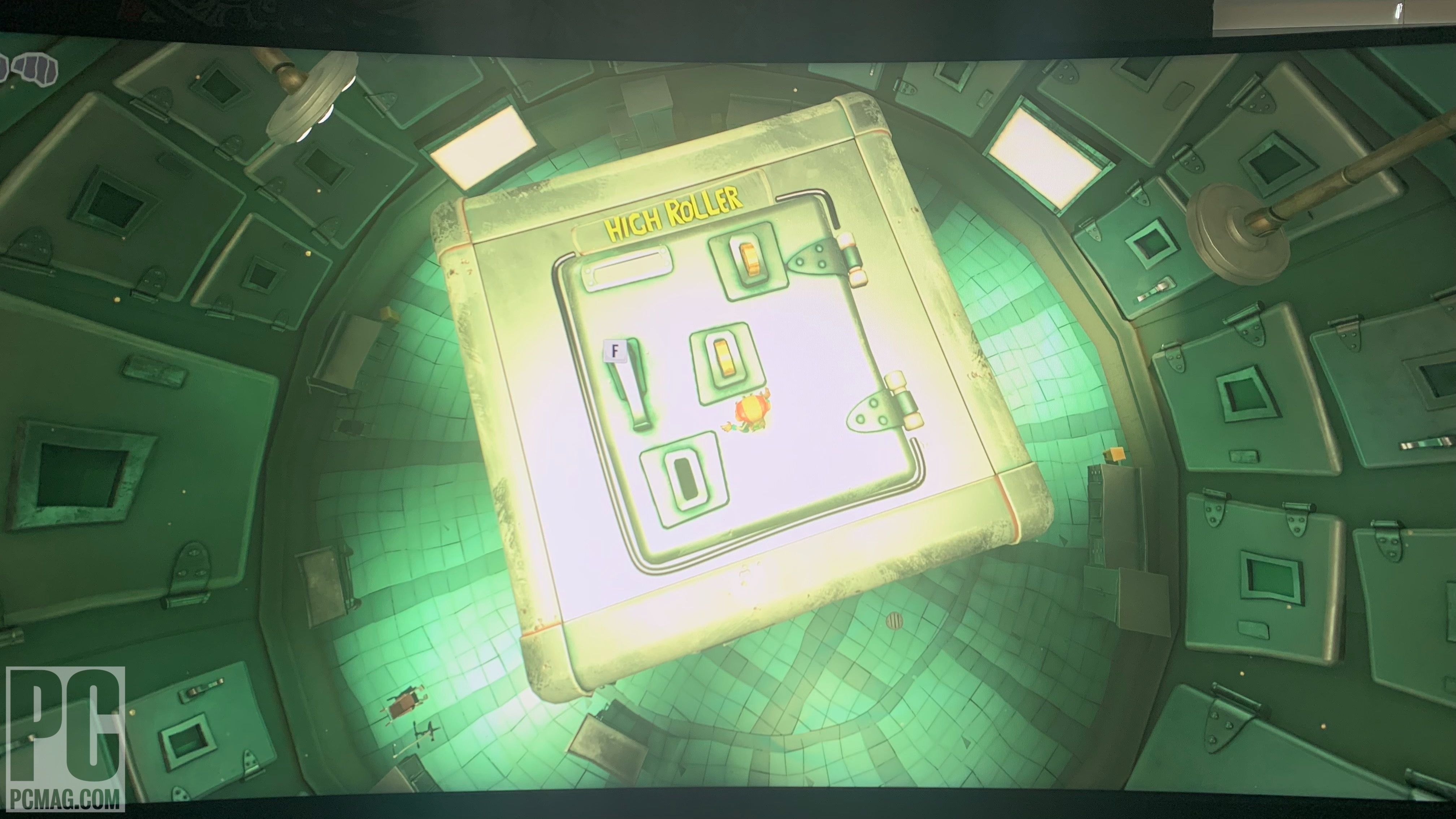
En algunos casos, el filtro parecía tener problemas con las superficies reflectantes. En particular, los convertiría en casi nada más que un halo de brillo blanco máximo, lo que dificultaría ver lo que estaba haciendo nuestro personaje o lo que estaba sucediendo en la pantalla.
Tácticas de lucha en equipo
Por último, pero no menos importante, llegamos a uno de mis luchadores de rompecabezas multijugador favoritos de los últimos años, Teamfight Tactics. Durante años, el motor subyacente en el que se basa Teamfight, el cliente de League of Legends, era un título solo para DirectX 9. Sin embargo, hace poco más de un año, el motor se actualizó a DirectX 11, lo que supuso un desafío para que Auto HDR trabajara. Miremos...
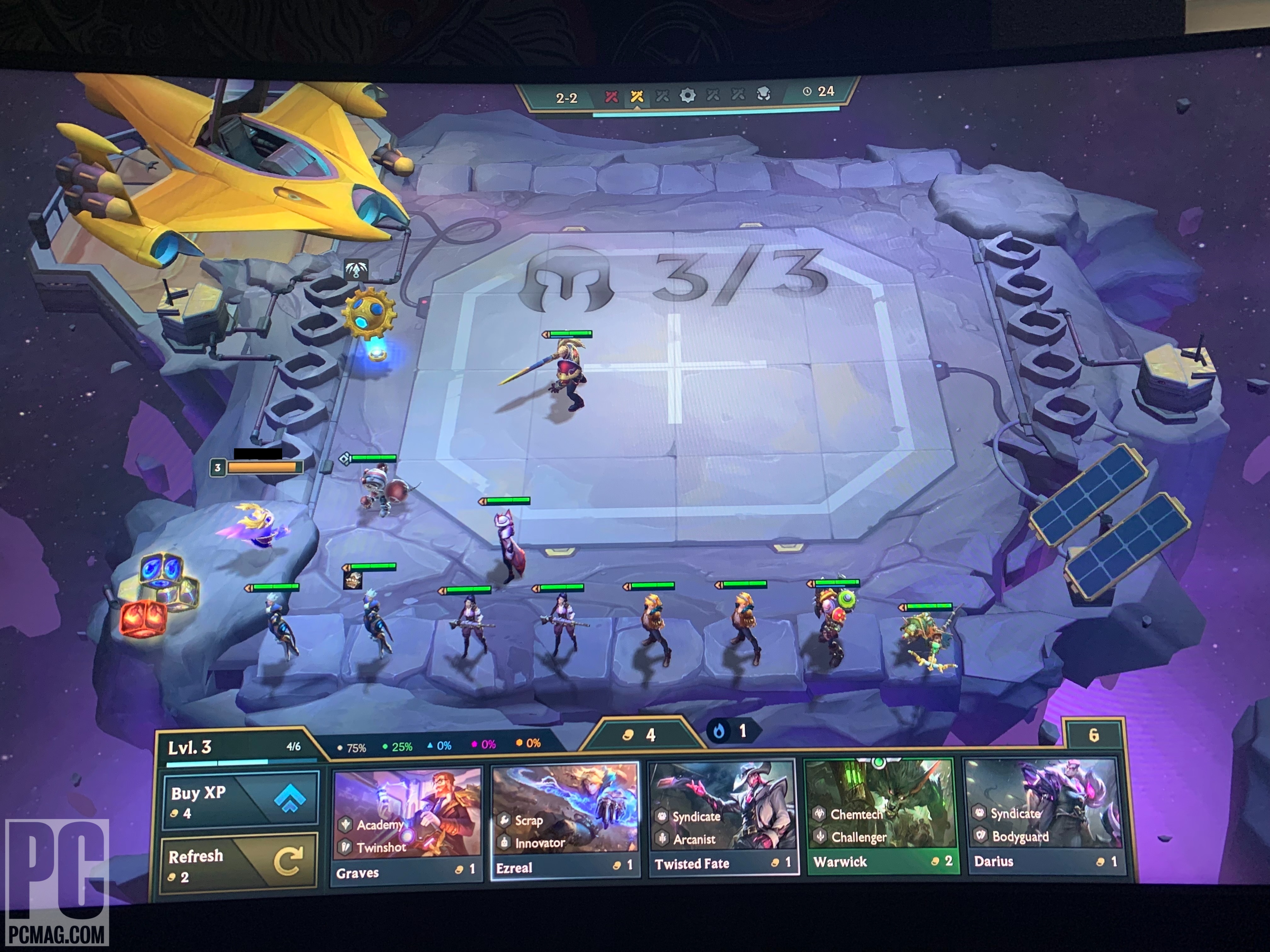
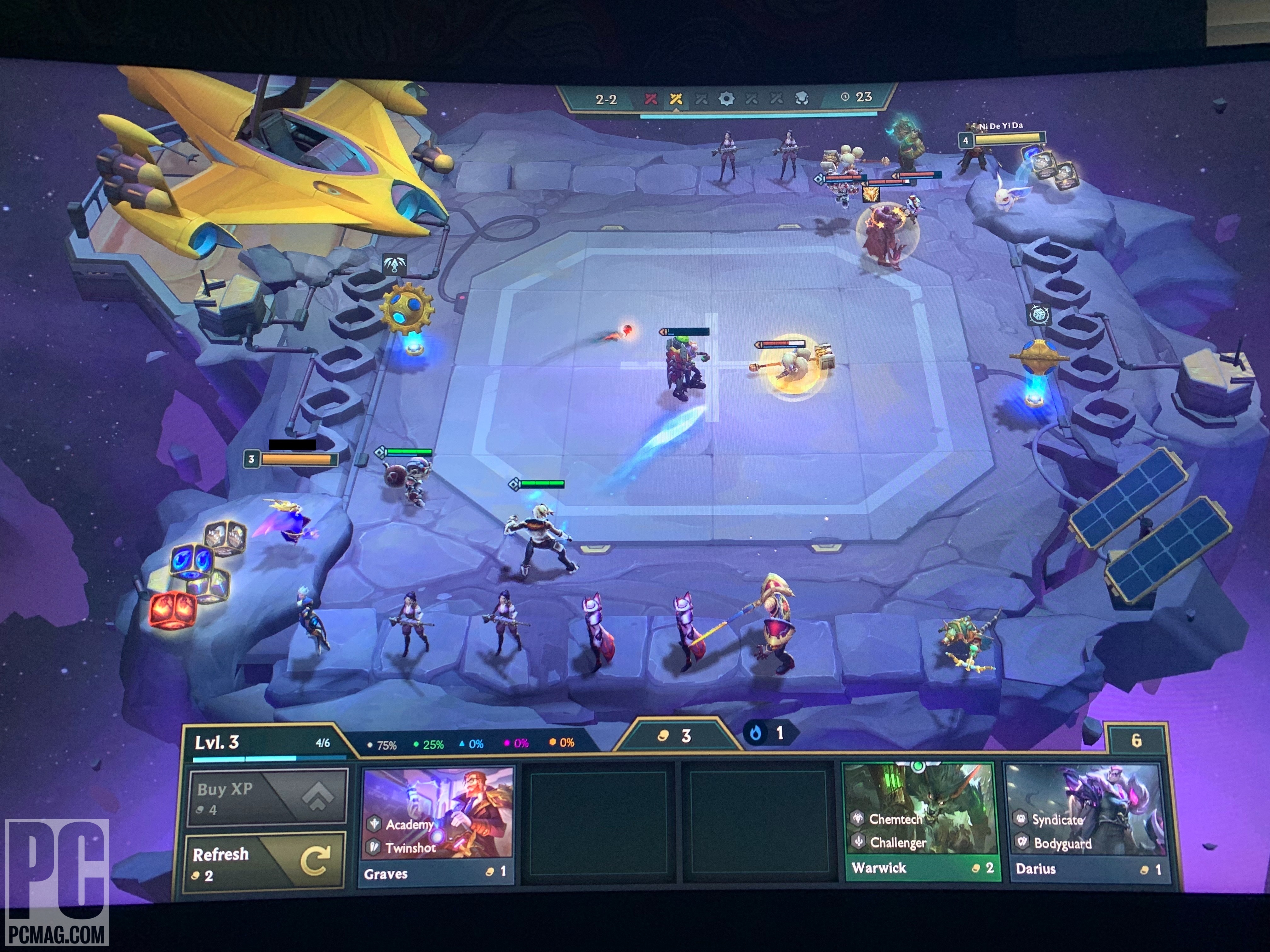
Afortunadamente, Auto HDR no tuvo problemas para retomar el juego y mostrar todo con un poco más de contraste, pop y viveza de lo que vimos en la imagen SDR. No hay realmente una ventaja competitiva, o incluso visual, aquí; Incluso podría recomendar apagar HDR para sesiones de juego más largas (y este juego exige muchas horas), ya que el aumento del brillo puede aumentar la fatiga visual con el tiempo.
Aún así, es bueno ver más color en ráfagas cortas, y nuestra prueba demuestra que Auto HDR puede manejar fácilmente al menos esta curva de compatibilidad que le enviamos.
HDR en Windows en 2022: es un contraste más marcado
A medida que más monitores comiencen a adoptar la especificación HDR respaldada por tecnologías de panel como Quantum Dot OLED en 2022, vea, por ejemplo, el Alienware 34 que vimos en el CES de este año a principios de este mes, solo tenemos más que esperar a medida que las pantallas maduren para cumplir con el deseos de los jugadores de PC en la primera mitad de la nueva década.
Con las últimas innovaciones en Windows, HDR y Auto HDR en PC se han acercado más a la experiencia plug-and-play que los jugadores de consola han disfrutado durante años en la sala de estar. Si bien nada se compara con la experiencia de los juegos HDR nativos, según nuestra experiencia, Auto HDR estuvo lo suficientemente cerca de simular el efecto donde de otro modo no estaría disponible.

Dicho esto, HDR, una característica que alguna vez pareció estar incorporada al ecosistema de Windows, está más cerca de convertirse en parte del todo. Es casi integral para la experiencia de jugar en una PC de la misma manera que lo ha sido para los jugadores de consola durante algún tiempo.
Cuando haga que HDR funcione correctamente en cualquier dispositivo, PC con Windows o de otro modo, verá algunas experiencias verdaderamente asombrosas para la vista. Si tiene un monitor o un televisor que lo admite, HDR agrega una riqueza y vitalidad a la paleta de colores general que simplemente no se puede lograr de otra manera. Ya sea que esté jugando una experiencia de carreras AAA como Forza o simplemente descansando en un juego de rompecabezas como Teamfight Tactics, el aumento de color hace que cada interacción se sienta mucho más inmersiva y fiel a la vida (tan fiel a la vida como puede sentirse un juego de rompecabezas, de todos modos).
Como revisor de monitores residente de PCMag, he argumentado durante años que la elección de su monitor debería ser una consideración tan importante como cualquier otra parte de su equipo. El monitor correcto, y especialmente la pantalla compatible con HDR , le da a todos sus juegos la oportunidad de brillar literalmente al máximo. Esta es la razón por la que saber cómo usar la función en Windows es vital para los propietarios de monitores HDR que se toman en serio los juegos de PC y la visualización de contenido. Las adiciones recientes, como Auto HDR en Windows 10 y 11, han llevado a miles de juegos de PC un paso más cerca de hacer que su próxima compra de monitor HDR valga la pena el costo adicional.
